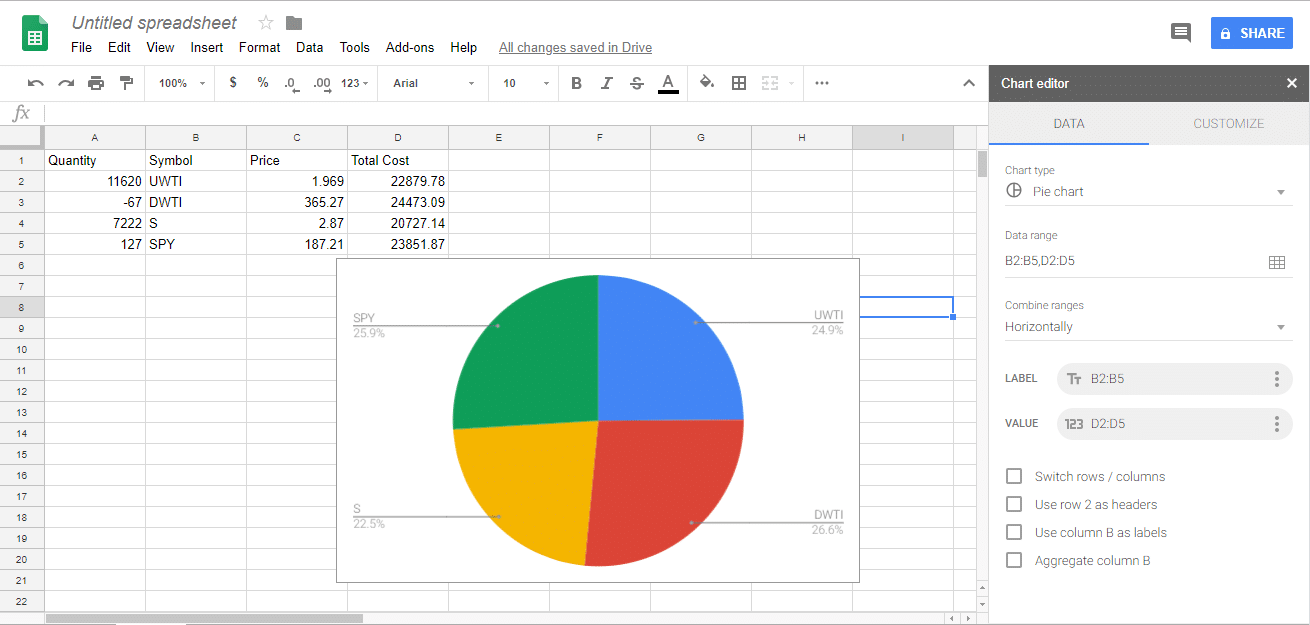Verwendung von Tabellenkalkulationen – Diagramme
Diagramme sind eine der wichtigsten Funktionen von Tabellenkalkulationen. Wenn Sie Ihre Ergebnisse präsentieren müssen, sei es in einem schriftlichen Bericht oder einer Präsentation, ist die Zusammenfassung Ihrer Daten in Diagrammen der beste Weg, um große Datenmengen schnell zu kommunizieren.
Dieser Leitfaden wird Ihnen zeigen, wie Sie Ihre Rohdaten des Portfolios nehmen, einige einfache Berechnungen durchführen und die Daten in Diagramme umwandeln, die Sie in Berichten einfügen können.
Liniendiagramme
Ihr täglicher Portfoliowert
Zuerst möchten wir ein Liniendiagramm erstellen, das unseren täglichen Portfoliowert zeigt. Öffnen Sie Ihre Tabelle, die Ihre täglichen Portfoliowerte enthält, sie sollte ungefähr so aussehen:

Portfoliowerte werden am Ende des Tages berechnet, wenn der Markt geschlossen ist und alle Ihre Vermögenswerte (Aktien und Investmentfonds ausschließlich auf dieser Seite) zusammengezählt werden, was Ihren Endportfoliowert zeigt.
Um ein einfaches Liniendiagramm Ihrer Portfoliodaten einzufügen, markieren Sie Ihre Daten und klicken Sie auf “Einfügen” im Office-Band oder auf “Diagramme” in Google Sheets:
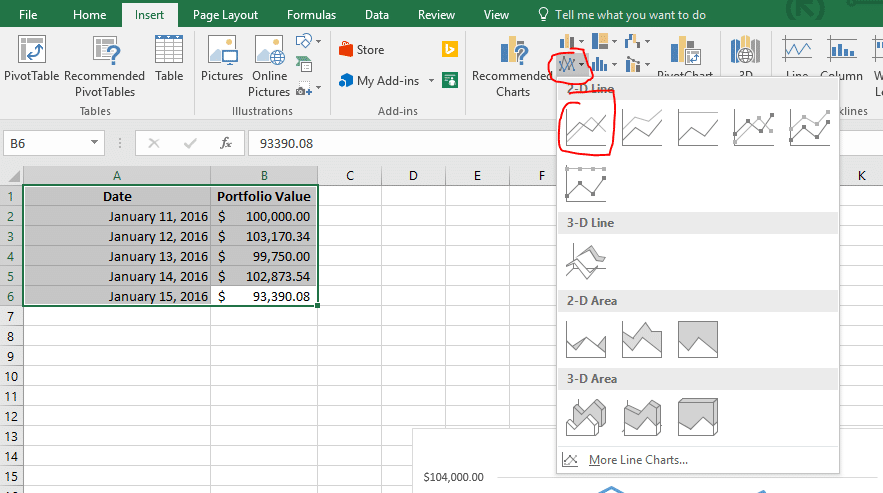
Und das war’s! Ihr neues Diagramm ist bereit zur Anzeige. Sie können das Diagramm sogar kopieren und in Microsoft Word (wenn Sie Excel verwenden) oder ein Google-Dokument (wenn Sie Google Sheets verwenden) einfügen, um es Teil eines Dokuments zu machen, oder es in einen Bildbearbeitungsprogramm einfügen, um es als Bild zu speichern, das Sie für Berichte verwenden können.
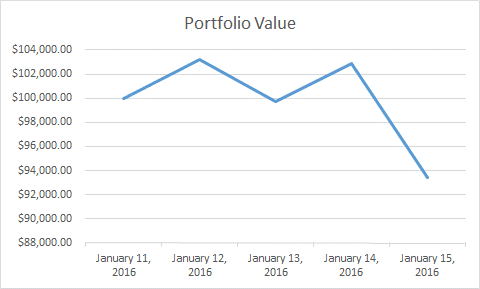
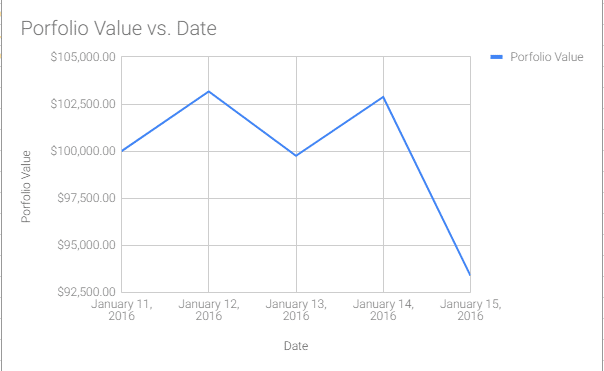
Prozentuale Änderungen des Portfolios
Als nächstes möchten wir ein Diagramm erstellen, das zeigt, wie sich unser Portfolio jeden Tag seit Beginn des Turniers verändert hat. Dazu müssen wir zuerst die tägliche prozentuale Änderung berechnen, anstatt nur unseren Rohportfoliowert.
Einfache Berechnungen – Verwendung von Formeln
In der nächsten Spalte werden wir die prozentuale Änderung unseres täglichen Portfolios berechnen. Zuerst fügen Sie in der nächsten Spalte die Überschrift “% Änderung” hinzu.
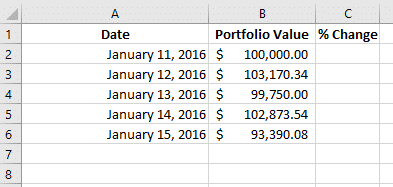
Jetzt müssen wir unsere Berechnung durchführen. Um die prozentuale Änderung jeden Tag zu berechnen, möchten wir die Differenz zwischen dem Wert des aktuellsten Tages minus dem Wert des Vortages nehmen und dann durch den Wert des Vortages teilen.
Prozentuale Änderung = (Wert Tag 2 – Wert Tag 1) / Wert Tag 1
Um dies zu tun, können wir in Zelle C3 einige Operationen durchführen, um die Berechnung für die prozentuale Änderung zu machen. Um eine Formel einzugeben, beginnen Sie mit dem Tippen von “=”. Sie können die gleichen Symbole verwenden, die Sie beim Schreiben auf Papier verwenden, um Ihre Formeln zu schreiben, aber anstatt jede Zahl zu schreiben, können Sie einfach die Zellen auswählen.
Um die prozentuale Änderung zu berechnen, die wir zwischen Tag 1 und Tag 2 gesehen haben, verwenden Sie die obige Formel in der Zelle C3. Es sollte so aussehen:
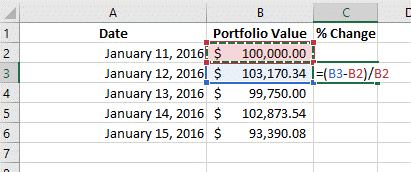
Jetzt klicken Sie auf die untere rechte Ecke dieser Zelle und ziehen Sie sie bis zur letzten Zeile mit Daten, Excel wird die Formel automatisch für jede Zelle kopieren:
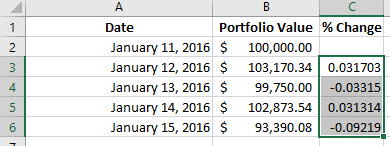
Sie haben jetzt Ihre Prozentsätze! Wenn Sie möchten, dass sie als Prozentsätze und nicht als ganze Zahlen angezeigt werden, klicken Sie auf “C”, um die gesamte Spalte auszuwählen, und klicken Sie dann auf das kleine Prozentzeichen in den Werkzeugen oben auf der Seite:
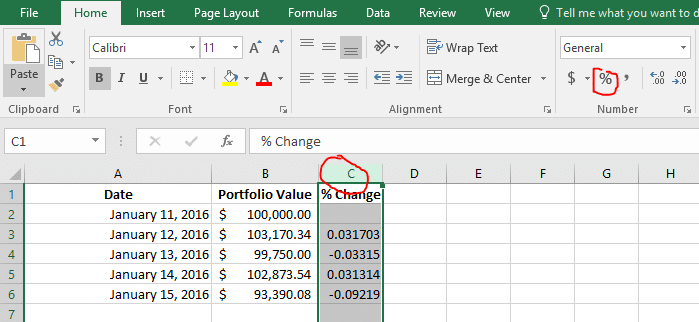
Auswahl bestimmter Spalten für Ihr Diagramm
Jetzt möchten wir ein Diagramm erstellen, das zeigt, wie sich unser Portfolio jeden Tag verändert hat, aber wenn wir versuchen, dasselbe wie zuvor zu tun (alle Daten auszuwählen und ein “Liniendiagramm” einzufügen), sagt uns das Diagramm nicht viel:
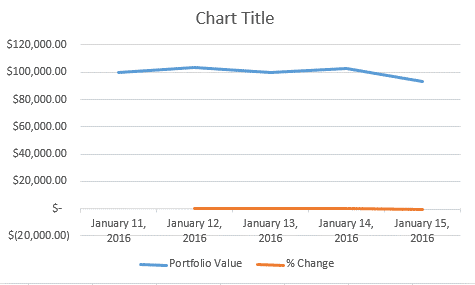
Das liegt daran, dass es versucht, sowohl den gesamten Portfoliowert als auch die prozentuale Änderung gleichzeitig anzuzeigen, aber sie befinden sich auf einer völlig anderen Skala!
Um dies zu korrigieren, müssen wir ändern, welche Daten angezeigt werden. Wenn Sie Excel verwenden, klicken Sie mit der rechten Maustaste auf Ihr Diagramm und klicken Sie auf “Daten auswählen”:
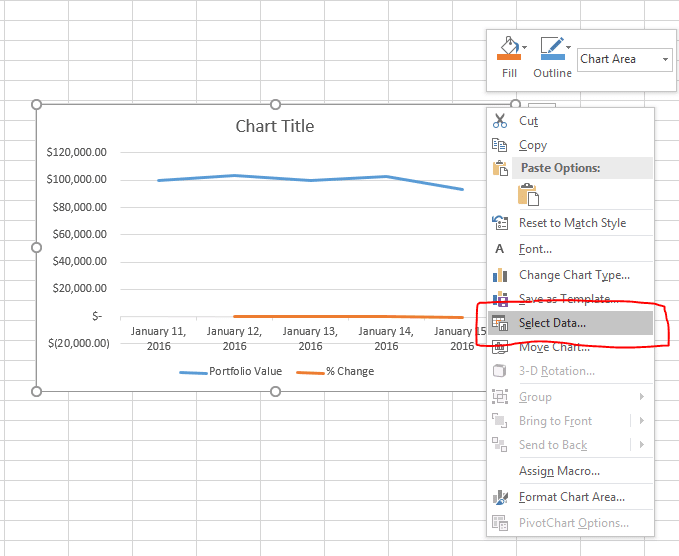
So entscheiden wir, welche Daten im Diagramm angezeigt werden. Elemente auf der linken Seite bilden unsere Linien, Elemente auf der rechten Seite bilden die Elemente, die auf der X-Achse erscheinen (in diesem Fall unsere Daten).
Deaktivieren Sie „Portfolio-Wert“, und klicken Sie dann auf OK, um Ihr Diagramm zu aktualisieren:
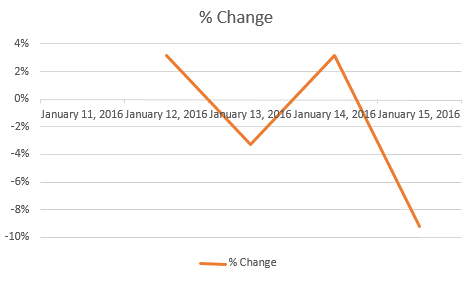
Für Google Sheets funktioniert dies ähnlich, klicken Sie mit der rechten Maustaste auf Ihr Diagramm und wählen Sie „Datenbereich“ (die Buchstaben für dieses Beispiel sind die gleichen wie in Excel, C2:C6)
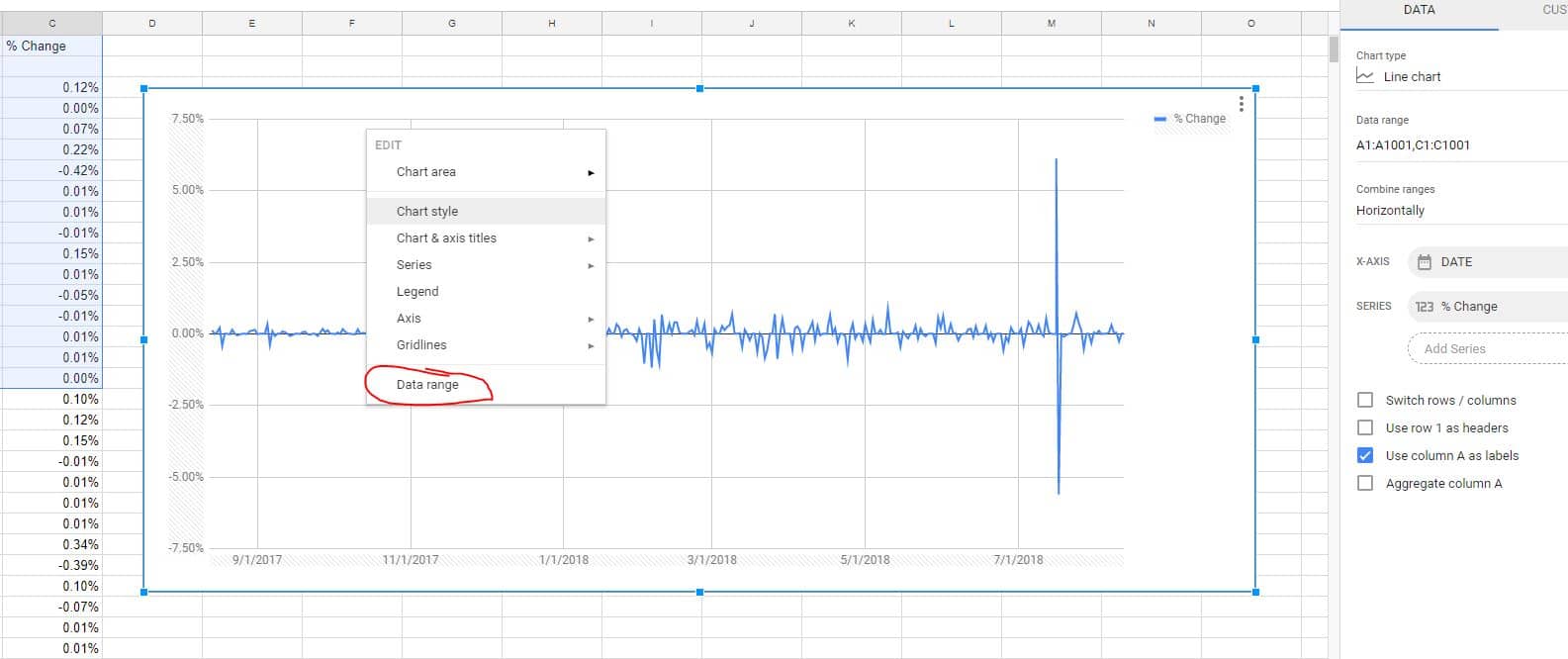
Das ist näher an dem, was wir suchen, aber die Achsenbeschriftungen (die Daten) befinden sich genau in der Mitte des Diagramms, was es schwer lesbar macht.
Formatierung Ihres Liniendiagramms
Jetzt wollen wir die Daten an den unteren Rand des Diagramms verschieben (hier sind sie entlang des „0“-Punkts der Y-Achse).
Um dies in Excel zu tun, klicken Sie mit der rechten Maustaste auf die Daten und wählen Sie „Achse formatieren“:
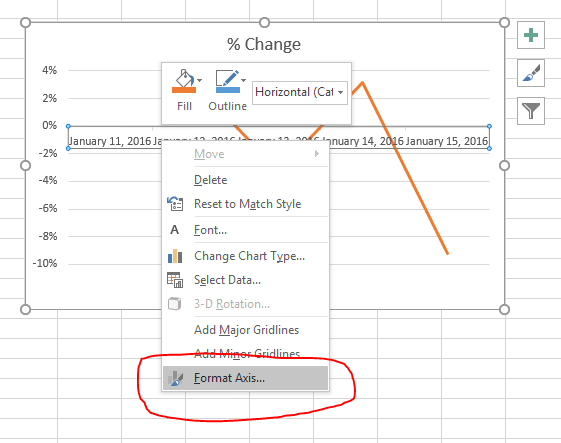
Ein neues Menü erscheint auf der rechten Seite des Bildschirms. Klicken Sie hier auf „Beschriftungen“ und setzen Sie die Beschriftungsposition auf „Unten“.
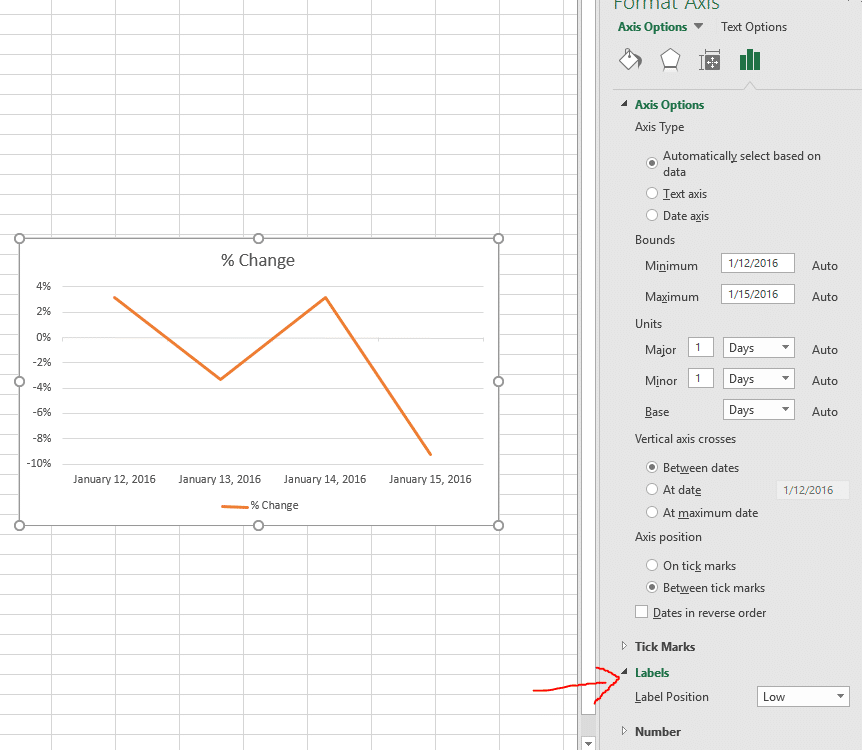
Die Methode ist auch in Google Sheets ähnlich, beginnen Sie mit der Auswahl von „Achse“ und dann „Horizontale“ oder „Vertikale“ Achse, um sie zu bearbeiten.
Mit dieser Funktion können Sie die Achsentitel ändern und verschiedene Funktionen hinzufügen.
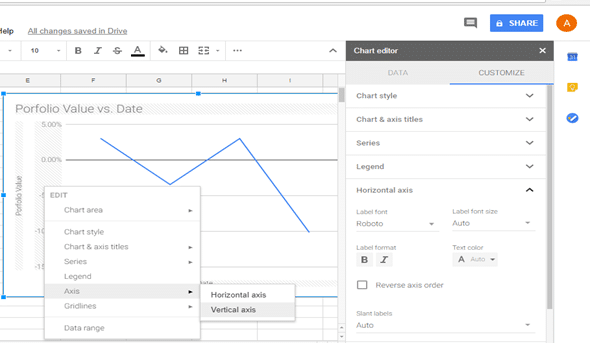
Herzlichen Glückwunsch, Ihr Diagramm ist jetzt fertig! Sie können jetzt leicht sehen, an welchen Tagen Ihr Portfolio gut abgeschnitten hat und an welchen Tagen Sie Verluste gemacht haben.
Balkendiagramme und Kreisdiagramme – Ihre offenen Positionen
Als nächstes möchten wir ein Balkendiagramm erstellen, das zeigt, wie viel von unseren aktuellen offenen Positionen in jeder Aktie, ETF oder Investmentfonds steckt.
Anleitung für Excel
Öffnen Sie zuerst Ihre Tabelle mit Ihren offenen Positionen. Sie sollte ungefähr so aussehen:
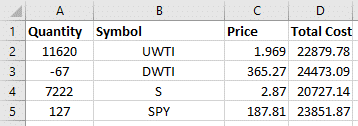
Da wir ein Balkendiagramm erstellen möchten, können wir nur zwei Datenkolonnen haben – eine für die X-Achse und eine für die Y-Achse unseres Diagramms.
Wir möchten eine Spalte, die das Symbol zeigt, und eine zweite Spalte, die zeigt, wie viel es wert ist. Die Spalte „Gesamtkosten“ ist der aktuelle Marktwert dieser Aktien, also ist das die, die wir behalten möchten. Wir wollen jedoch die Menge und den Preis nicht löschen, da wir sie später möglicherweise benötigen. Wählen Sie stattdessen die Spalten aus, die Sie nicht möchten, und klicken Sie mit der rechten Maustaste auf ihren Buchstaben (A und C in diesem Fall). Wählen Sie dann „Ausblenden“.
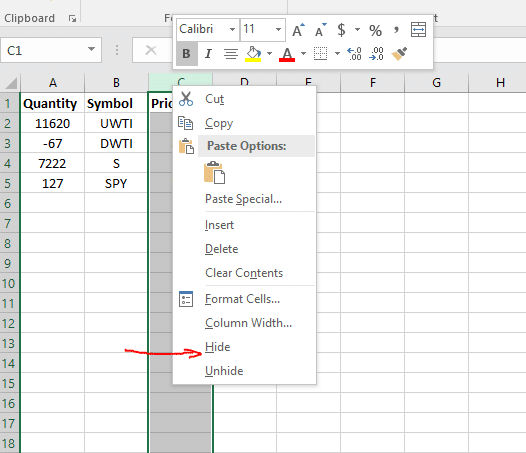
Jetzt sind die Spalten, die wir nicht in unserem Diagramm haben möchten, ausgeblendet. Wir können sie später immer wieder zurückholen, indem wir zu „Format“ -> „Sichtbarkeit“ -> „Spalten einblenden“ gehen.
Wählen Sie jetzt Ihre Daten aus und fügen Sie ein „Balkendiagramm“ anstelle eines „Liniendiagramms“ ein:
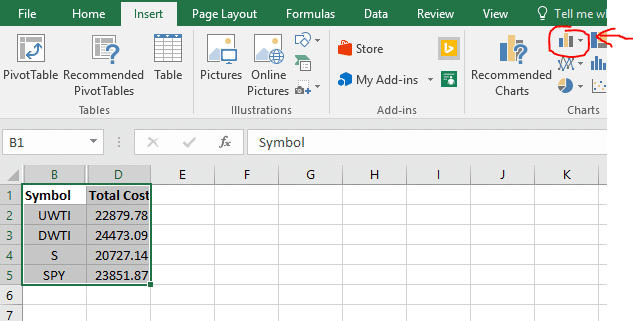
Bevor Sie fertig sind, wird Ihr Diagramm „Gesamtkosten“ anzeigen. Sie können dies ändern, indem Sie auf „Gesamtkosten“ klicken und es so bearbeiten, wie Sie möchten (zum Beispiel „Portfolio-Allokation“).
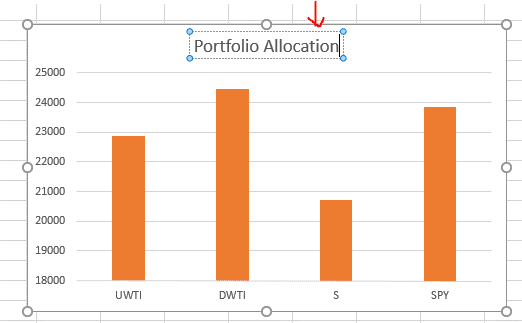
Dieses Diagramm ist jetzt fertig, aber Sie können auch versuchen, den Diagrammtyp zu ändern, um ein Kreisdiagramm zu erhalten.
Ändern des Diagrammtyps
Manchmal ist unser erster Diagrammtyp nicht die beste Möglichkeit, unsere Daten darzustellen. Zum Beispiel zeigt mir ein Balkendiagramm, wie viel von jedem Symbol ich halte. Eine bessere Wahl könnte ein Kreisdiagramm sein, das zeigt, wie viel jedes Symbol als Prozentsatz meines gesamten Bestands ist.
Um unser Balkendiagramm in ein Kreisdiagramm zu ändern, klicken Sie mit der rechten Maustaste auf Ihr Diagramm und wählen Sie „Diagrammtyp ändern“:
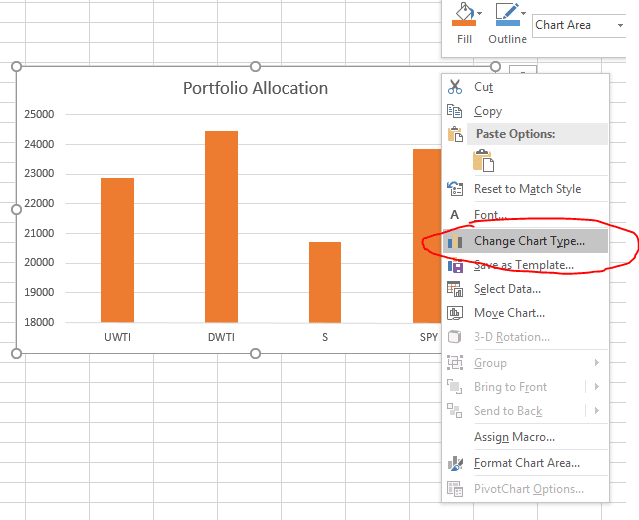
Finden Sie als nächstes die „Kreis“-Diagramme und wählen Sie das Diagramm aus, das Ihnen am besten gefällt.
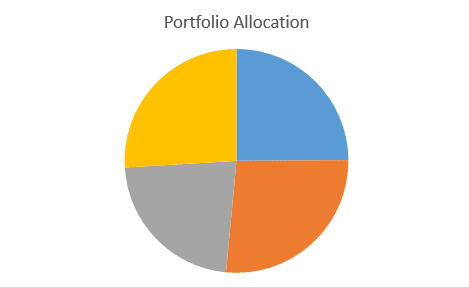
Zuletzt wissen wir jetzt nicht, welches Stück des Kuchens welche Aktie darstellt. Um diese Informationen hinzuzufügen, klicken Sie auf Ihr Kreisdiagramm, und klicken Sie dann oben auf der Seite auf „Design“. Wählen Sie dann eine der Optionen aus, um das Aussehen Ihres Kreisdiagramms zu ändern.
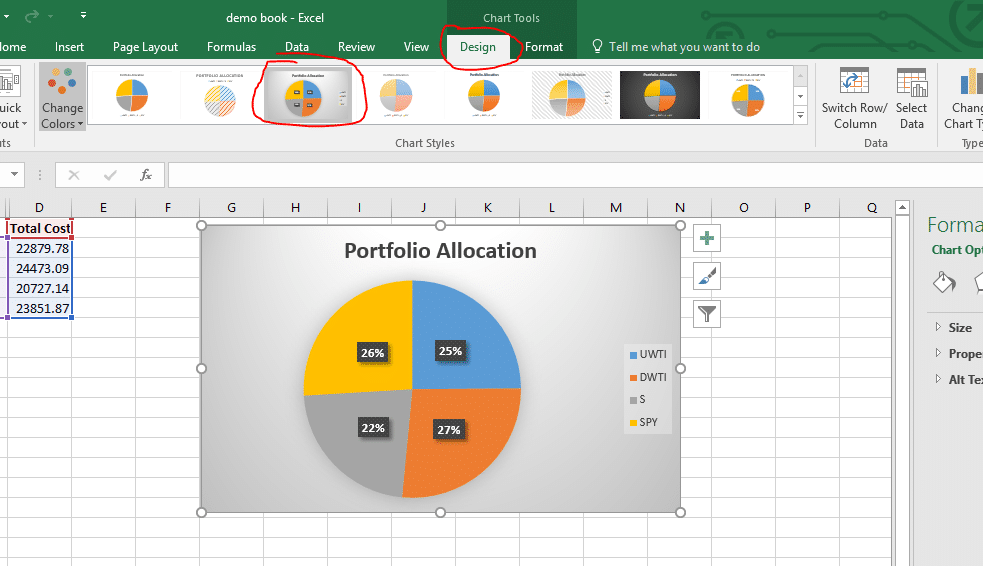
Herzlichen Glückwunsch, Sie haben Ihr Balkendiagramm in ein Kreisdiagramm umgewandelt! Dieses sollte fast gleich aussehen wie das, das Sie auf der rechten Seite Ihrer Seite mit offenen Positionen haben. Sie können diese Diagramme jetzt direkt in Ihr Word-Dokument kopieren und einfügen oder als Bild speichern, um es anderswo zu verwenden.
Anleitungen für Google Sheets
Um ein Balkendiagramm zu erstellen, wählen Sie „Einfügen“ und dann „Diagramm“, genau wie wir es für unsere vorherigen Liniendiagramme gemacht haben.
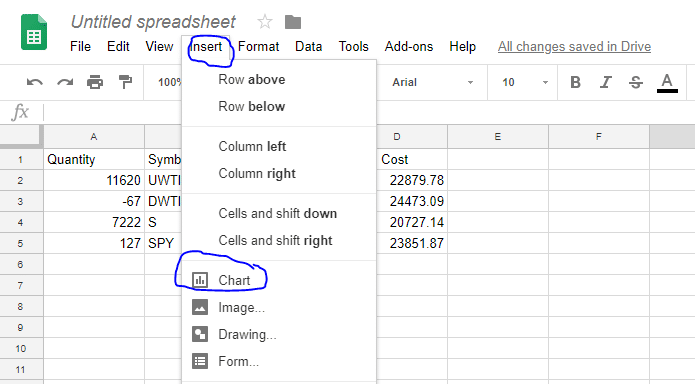
Wenn Sie darauf klicken, wird eine der Optionen im „Diagrammeditor“ „Diagrammtyp“ sein, dort können Sie das Balkendiagramm oder das Kreisdiagramm auswählen.
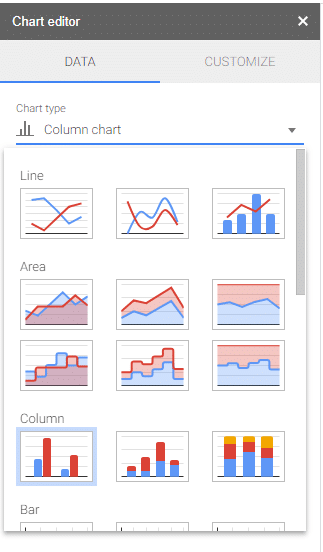
In diesem Abschnitt benötigen Sie auch Ihren Datenbereich, der derselbe sein wird wie im vorherigen Beispiel (Symbol und Gesamtkosten). Um die Achse und andere Informationen zu bearbeiten, ist es die gleiche Methode wie beim vorherigen Typ.
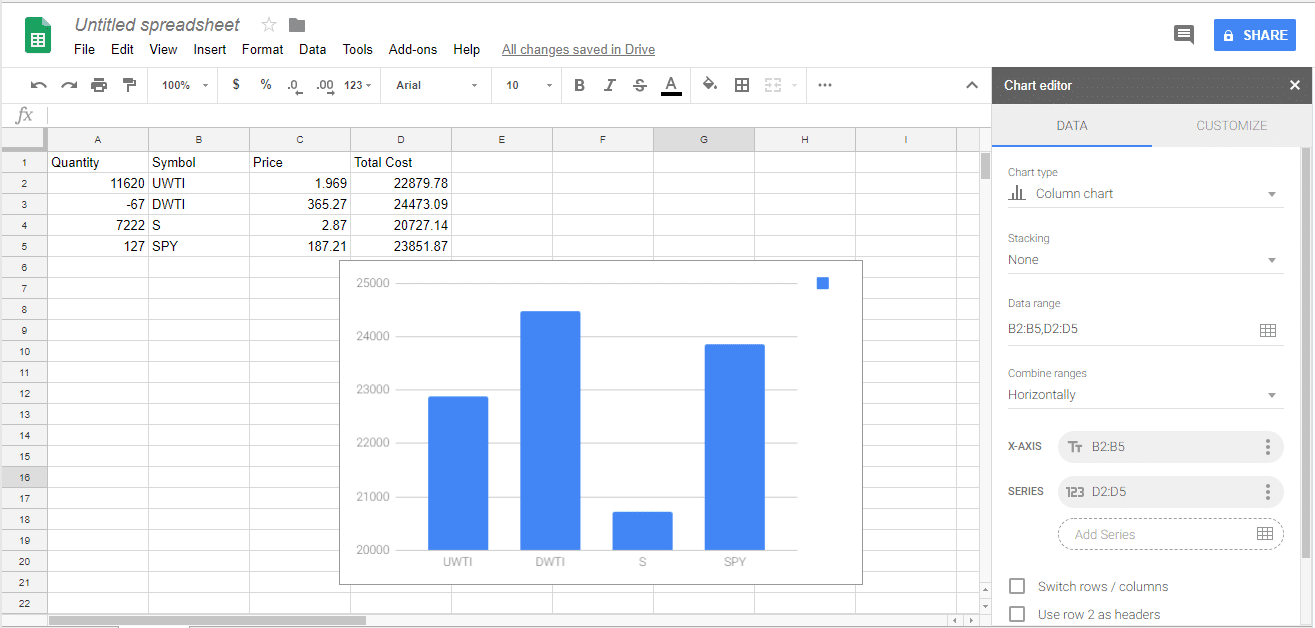
Das Kreisdiagramm wird Ihrem offenen Positionsblatt sehr ähnlich sehen!